Publicado el 28 de Junio del 2021
655 visualizaciones desde el 28 de Junio del 2021
5,7 MB
145 paginas
Creado hace 16a (17/04/2009)
CURSO PHOTOSHOP CS3 - BÁSICO
ADOBE PHOTOSHOP CS3 BÁSICO
www.s‐ejecutive.com Pág.‐ 1
�CURSO PHOTOSHOP CS3 - BÁSICO
¿Qué es Photoshop?
Unidad 1. Introducción a Photoshop
Photoshop, creado por Adobe Systems, es una de las herramientas software para el
tratamiento de imagen más potente hoy en día.
Los logotipos de Photoshop son propiedad de Adobe, así como las marcas registradas
Photoshop y Adobe.
Debemos tener bien claro desde el principio que Photoshop no está pensado para dibujar,
para eso es recomendable que utilices Illustrator de Adobe. Photoshop está principalmente
orientado a tratar y manipular imágenes, o bien creadas por otros programas, o digitalizadas
por un escáner o máquina fotográfica. Entonces, una vez introducida la imagen en el programa
podrías retocarla, transformarla y editarla con un sinfín de posibilidades.
De hecho, esta es una de las características más interesantes de Photoshop, pues Adobe
ha sabido crear un programa intuitivo y muy completo que hace que se desmarque de la
competencia y sea el software más utilizado por diseñadores e ilustradores.
Novedades en Photoshop CS3
Esta versión de Photoshop se caracteriza sobre todo por su integración en la Suite de
aplicaciones de Adobe, entre ellas Illustrator, Flash, Dreamweaver y en su versión extendida
con Premiere (edición y tratamiento de vídeo).
Desde esta versión es muy fácil compartir archivos entre aplicaciones, bastará con arrastrar
de un lugar a otro los elementos que queramos compartir e inmediatamente estarán listos para
su uso.
En cuanto a las características del programa, Adobe ha rediseñado la interfaz del
programa para intentar crear un entorno más espacioso. De este modo las paletas o ventanas
que antes se hallaban flotando por la pantalla ahora se organizan en docks o paneles situados
a la derecha. Estos paneles se pueden optimizar cambiando su tamaño o mostrando
únicamente aquellos elementos que nos sean necesarios.
El Panel de Herramientas también se ha rediseñado como veremos más adelante en la
siguiente unidad.
Destacaremos de esta versión la mejora de los objetos inteligentes a los que se les ha
sacado más jugo. En las unidades 9 y 14 verás nuevas funcionalidades de estos elementos.
También consideramos muy útil el nuevo tratamiento de capas (unidad 5) y la nueva
herramienta Selección Rápida que nos ahorrará un montón de tiempo a la hora de
seleccionar partes de nuestras imágenes. En la unidad 6 veremos esta herramienta y el nuevo
comando Perfeccionar bordes creada especialmente para pulir nuestras selecciones una vez
terminadas.
www.s‐ejecutive.com Pág.‐ 2
�CURSO PHOTOSHOP CS3 - BÁSICO
Iniciando Photoshop
Para arrancar Photoshop, una vez instalado haz doble clic sobre su
icono en el escritorio . En el caso de que no tuvieses un acceso directo,
puedes acceder al programa a través del menú Inicio → Todos los
programas → Adobe Photoshop CS3.
Una vez lanzada la aplicación, Photoshop comenzará a
cargar sus plug-ins, fuentes, pinceles, herramientas y
menús. Este proceso puede tardar un poco, sobre todo en
ordenadores más
lentos y con poca memoria RAM
(memoria que se utiliza para ejecutar aplicaciones y guardar
documentos mientras se trabaja con ellos). Pero una vez
cargado, el programa estará listo para empezar a trabajar.
Ahora aprenderemos unas cuantas funciones y conceptos
básicos para poder seguir el resto del curso.
Abrir una Imagen
Normalmente, al instalar Photoshop, aparece una sección en la instalación que te permite
asociar diversos tipos de archivos a la aplicación, esto es, que permitamos a Windows abrir
determinados tipos de archivos con Photoshop.
En principio, si no cambiaste nada durante la instalación casi todos los formatos de imagen,
o al menos los más comunes, se abrirán con Photoshop, por lo que hacer doble clic sobre un
archivo de imagen provocará el arranque del programa y la carga del archivo.
www.s‐ejecutive.com Pág.‐ 3
�CURSO PHOTOSHOP CS3 - BÁSICO
Si este no es tu caso, hay formas alternativas para abrir archivos desde Photoshop, que son
también las que utilizaremos con más frecuencia.
Vamos a ver los pasos a seguir para abrir un archivo desde Photoshop.
Una vez abierto el programa, haz clic en Archivo en la barra de menú.
Se desplegará una lista como esta:
Para abrir una imagen deberás hacer clic en Abrir. y se abrirá un cuadro de diálogo.
www.s‐ejecutive.com Pág.‐ 4
�CURSO PHOTOSHOP CS3 - BÁSICO
Llegados a este punto, lo que deberás hacer es navegar por las carpetas hasta encontrar el
archivo deseado. Cuando lo tengas seleccionado, haz clic en Abrir y la imagen se abrirá en
una ventana dentro del programa.
Puedes abrir simultáneamente tantas imágenes como tu ordenador soporte, pero ten en
cuenta que cuantos más recursos consumas más lento irá el programa.
Una de las características que se añadió en la versión anterior de Photoshop es Adobe
Bridge, esta vez se mantiene e incluso se ha mejorado. Puedes abrirlo haciendo clic en
Archivo → Explorar o desde este icono
a la derecha de la barra de menú.
Adobe Bridge te permite navegar por tus carpetas y organizar tus imágenes de forma más
eficiente, pudiendo añadir información sobre la imagen (llamada metadatos) como su autor,
una breve descripción o incluso darle un título, además de otro tipo de datos técnicos y sobre
derechos de autor.
www.s‐ejecutive.com Pág.‐ 5
�CURSO PHOTOSHOP CS3 - BÁSICO
Adobe Bridge (I)
Adobe Bridge es la evolución del antiguo Explorador de archivos con el que contaba
Photoshop CS.
En esta versión se incluyó para mejorar la navegación, organización y gestión de nuestros
archivos de imagen.
Su principal característica es su facilidad de uso y su capacidad para organizar y clasificar la
imágenes.
Veamos de qué partes está compuesto.
Ventana Principal
En ella encontraremos los archivos que tenemos guardados en nuestro disco duro:
Podemos asignarles etiquetas de color, agruparlas para organizar mejor las fotografías
pertenecientes a un mismo tema o incluso marcarlas con estrellas para reconocer tus favoritas.
Para ello simplemente selecciona las imagenes que quieras marcar (si son más de una
utiliza la tecla CTRL para crear selecciones múltiples), haz clic en el menú Etiqueta y
selecciona la opción que prefieras:
www.s‐ejecutive.com Pág.‐ 6
�
CURSO PHOTOSHOP CS3 - BÁSICO
Del mismo modo, para agrupar varias imágenes en una pila, selecciónalas utilizando la tecla
CTRL y despliega el menú Pilas.
Haz clic sobre la opción Agrupar como pila y el conjunto de imágenes se mostrará de la
siguiente forma:
www.s‐ejecutive.com Pág.‐ 7
�
CURSO PHOTOSHOP CS3 - BÁSICO
En la parte superior encontramos 3 imágenes agrupadas en una pila contraida. El grupo de
abajo se trata de una pila expandida de 4 imágenes. Para ver el contenido de una pila sólo
tendrás que hacer clic sobre el número de imágenes que aparece en ella.
Desde esta ventana también puedes decidir el modo en el que verás las miniaturas de los
archivos.
Puedes agrandarlas o hacerlas más pequeñas utilizando el control en forma de barra de
deslizamiento que se encuentra al pie:
Los botones de la derecha establecerán el modo en el que se ven los archivos.
El primero
muestra las imágenes como un conjunto de miniaturas tal y como veíamos
en la imagen anterior.
El segundo botón
muestra la ventana como una tira de imágenes, visualizando en
grande la imagen seleccionada en la tira.
El tercer botón
crea un listado de las imágenes que muestra su miniatura y a su
derecha los detalles del archivo.
Por último, si hacemos clic derecho sobre cualquiera de estos botones se mostrará un menú
contextual que nos ofrecerá la posibilidad de cambiar a otros tipos de espacios de trabajo.
www.s‐ejecutive.com Pág.‐ 8
�
CURSO PHOTOSHOP CS3 - BÁSICO
Los modos de clasificación que hemos visto antes nos permitirán filtrar la visualización de
archivos.
Utiliza la pestaña Filtro que se encuentra en la parte inferior derecha de la ventana y
selecciona los elementos que quieras que se muestren.
Verás que de esta forma, trabajar con tus archivos es mucho más rápido y sencillo.
La Ventana Metadatos
Esta ventana se encuentra en la parte inferior izquierda de la ventana de Adobe Bridge.
La mayoría de los metadatos no pueden ser modificados, pero podremos cambiar
información sobre la imagen en los campos que aparezcan señalados con el icono Modificar
.
www.s‐ejecutive.com Pág.‐ 9
�CURSO PHOTOSHOP CS3 - BÁSICO
Bastará con hacer clic sobre el icono y el campo se convertirá en una caja de texto donde
podrás escribir lo que quieras:
La Ventana Palabras Clave
Desde este panel podemos asignar palabras clave a nuestras fotografías.
Lo que aquí incluyamos no se almacenará en el archivo de la i
 Crear cuenta
Crear cuenta
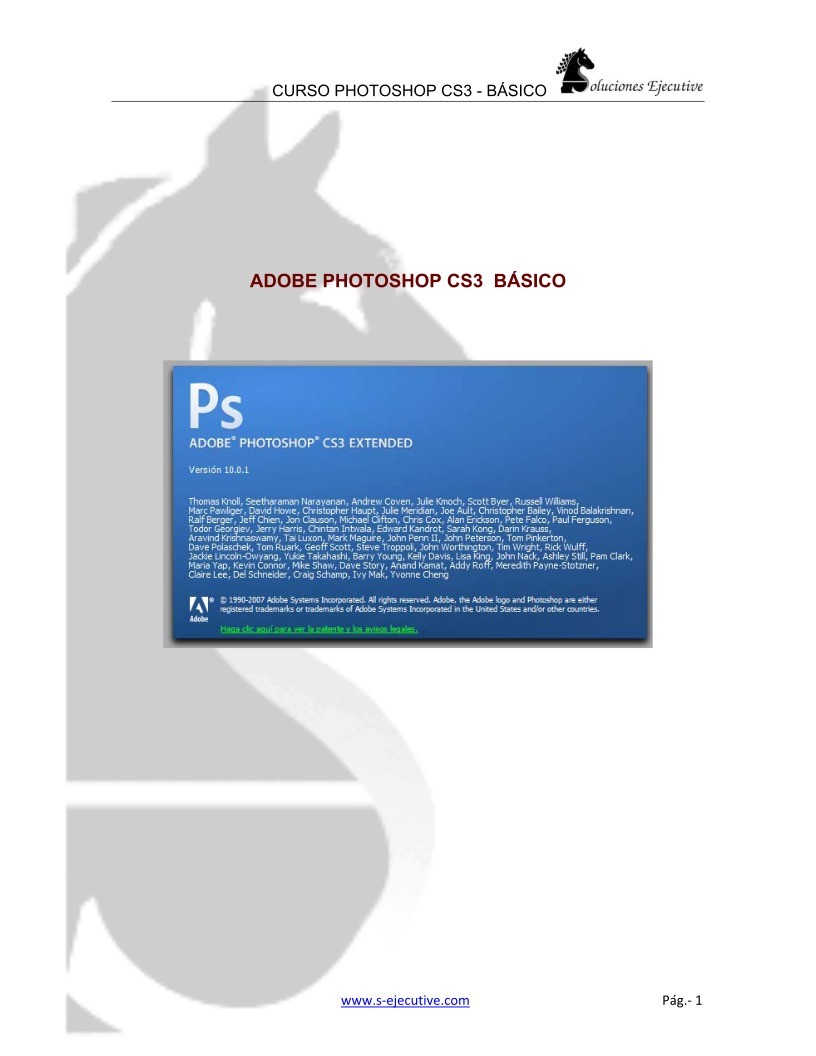

Comentarios de: Adobe Photoshop CS3 básico (0)
No hay comentarios